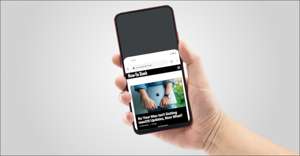Όταν χρησιμοποιείτε υπολογιστή με Windows 11 , είναι σημαντικό να ενημερώσετε το λειτουργικό σας σύστημα. Ενημερώσεις Fix Bugs, προσθέστε νέες λειτουργίες και σας προστατεύει από το κακόβουλο λογισμικό με την επιδιόρθωση των τρωτών ασφαλείας. Εδώ είναι πώς να κρατήσετε τα Windows 11 ενημερωμένα.
Πρώτον, ένας γρήγορος τρόπος ενημέρωσης
Τα Windows 11 ελέγχουν τακτικά για ενημερώσεις αυτόματα στο παρασκήνιο. Όταν μια μεγάλη ενημέρωση γίνεται διαθέσιμη, θα δείτε ένα μικρό εικονίδιο ενημερωμένης έκδοσης των Windows (το οποίο μοιάζει με δύο καμπύλα βέλη σε ένα κυκλικό σχήμα) στο κάτω δεξιά γωνία της γραμμής εργασιών σας . Θα εμφανιστεί κοντά στο ρολόι.

Συνήθως, αυτό το εικονίδιο εμφανίζεται μόνο αν η ενημέρωση όπως έχει ήδη ληφθεί και είναι έτοιμη να εγκατασταθεί. Κάντε κλικ σε αυτό το εικονίδιο και η ενημέρωση των Windows θα ανοίξει στις ρυθμίσεις. Από εκεί, κάντε κλικ στην επιλογή "Επανεκκίνηση τώρα", και η διαδικασία εγκατάστασης ενημέρωσης θα ξεκινήσει.

Μετά την επανεκκίνηση, τα Windows 11 θα εφαρμόσουν τις ενημερώσεις και στη συνέχεια θα ξεκινήσουν ως συνήθως. Μόλις συνδεθείτε ξανά, είστε καλοί να πάτε. Εάν θέλετε να ελέγξετε για περισσότερες ενημερώσεις, ανοίξτε τις ρυθμίσεις και να μεταβείτε στην ενημέρωση των Windows ", ακολουθήστε τις παρακάτω οδηγίες.
ΣΧΕΤΙΖΕΤΑΙ ΜΕ: Όλοι οι δρόμοι της γραμμής εργασιών των Windows 11 είναι διαφορετικές
Πώς να ελέγξετε για ενημερώσεις των Windows 11 στις Ρυθμίσεις
Εάν θέλετε να ελέγξετε για ενημερώσεις (ή βεβαιωθείτε ότι είστε εντελώς ενημερωμένοι), είναι καλό να ελέγχετε τις ρυθμίσεις των Windows. Για να το κάνετε, πρώτες ανοικτές ρυθμίσεις πατώντας τα Windows + I στο πληκτρολόγιό σας. Ή μπορείτε να κάνετε δεξί κλικ στο κουμπί Έναρξη και επιλέξτε "Ρυθμίσεις" από τη λίστα.

Στις ρυθμίσεις, επιλέξτε "Ενημέρωση των Windows" στην πλαϊνή μπάρα.

Στις ρυθμίσεις ενημέρωσης των Windows, κάντε κλικ στο κουμπί "Ελέγξτε για ενημερώσεις".
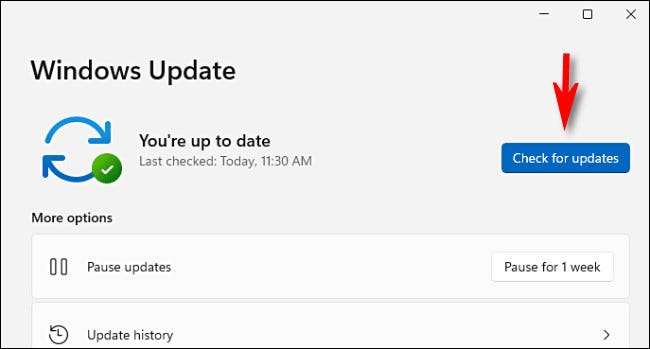
Εάν η εγκατάσταση των Windows 11 είναι πλήρως ενημερωμένη, θα δείτε ένα μήνυμα που λέει "είστε ενημερωμένοι" στην οθόνη ενημέρωσης των Windows στις Ρυθμίσεις. Εάν συμβαίνει αυτό, μπορείτε να κλείσετε τις ρυθμίσεις με ασφάλεια και να συνεχίσετε να χρησιμοποιείτε τον υπολογιστή σας ως συνήθως.
Εάν υπάρχουν διαθέσιμες ενημερώσεις, το Windows Update θα πει "ενημερώσεις διαθέσιμες", στη συνέχεια, παρακαλείστε τις διαθέσιμες ενημερώσεις παρακάτω. Κάντε κλικ στο κουμπί "Λήψη τώρα" για να ξεκινήσετε τη λήψη των ενημερώσεων στον υπολογιστή σας.

Μετά την λήψη μιας ενημερωμένης έκδοσης, μερικές φορές τα Windows 11 μπορούν να το εγκαταστήσουν χωρίς επανεκκίνηση. Εάν συμβαίνει αυτό, τότε κάντε κλικ στο κουμπί "Εγκατάσταση τώρα" για να εγκαταστήσετε την ενημέρωση ή τις ενημερώσεις.
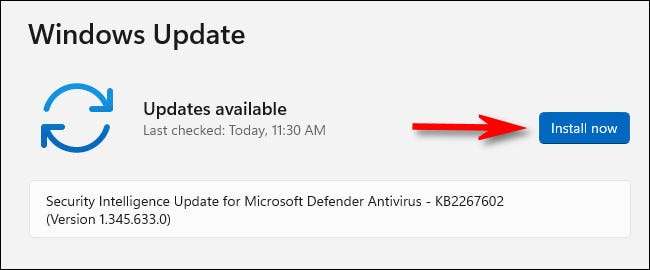
Εάν πρόκειται για μια σημαντική ενημέρωση, μπορεί να απαιτείται επανεκκίνηση. Εάν ναι, κάντε κλικ στην επιλογή "Επανεκκίνηση τώρα" και τα Windows 11 θα κλείσουν όλες τις εφαρμογές και, στη συνέχεια, επανεκκινήστε και εφαρμόστε τις ενημερώσεις. Όταν τελειώσετε, συνδεθείτε ξανά και είστε έτοιμοι να χρησιμοποιήσετε τον υπολογιστή σας ως συνήθως. Καλή τύχη!
ΣΧΕΤΙΖΕΤΑΙ ΜΕ: Γιατί πρέπει να ενημερώσετε όλο το λογισμικό σας